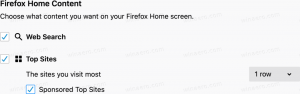Povežite se na Windows 10 pomoću udaljene radne površine (RDP)
U našem prethodnom članku naučili smo kako konfigurirati Windows 10 za pristup vezama protokola udaljene radne površine. Sada ćemo vidjeti kako uspostaviti vezu sa Windows 10 pomoću RDP-a.
Oglas
Prije svega, provjerite jeste li ispravno konfigurirali RDP u sustavu Windows 10.
Sada možeš povežite se s hostom udaljene radne površine s drugog računala, pomoću ugrađenog alata mstsc.exe. Možete ga pokrenuti izravno iz dijaloškog okvira Pokreni.
Pritisnite tipke prečaca Win + R na tipkovnici. Na ekranu će se pojaviti dijaloški okvir Run. U tekstni okvir upišite sljedeće i pritisnite Enter:
mstsc.exe

Alternativno, možete ga pronaći u izborniku Start pod Windows Accessories\Remote Desktop Connection.

Savjet: koristite navigacija po abecedi da ga brzo pronađe.
U dijaloškom okviru za daljinsko povezivanje unesite IP adresu računala s kojim se trebate povezati.

Savjet: IP adresu računala možete pronaći kako je opisano u sljedećem članku:
Kako vidjeti svoju IP adresu u sustavu Windows 10
Možda biste željeli prilagoditi neke od opcija prije povezivanja. Kliknite gumb Opcije i provjerite kartice Prikaz, Lokalni resursi i Iskustvo.
Evo moje postavke:




Na kraju kliknite gumb Poveži.
Napomena: Windows 10 vam ne dopušta istodobne veze. To znači da ako lokalni korisnik koristi udaljeno računalo kada se prijavite s RDP-om, lokalni korisnik će biti zaključan na zaslonu dobrodošlice.



Ako se lokalni korisnik prijavi, vaša će udaljena sesija biti prekinuta.

Također, nećete se moći povezati pomoću računa s praznom zaporkom.
Na snimci zaslona ispod možete vidjeti moju vezu s udaljenom radnom površinom koja je napravljena od Windows XP do Windows 10.

Sljedeća slika prikazuje isto iz Linuxa pomoću klijentskog softvera "rdesktop".

To je to.